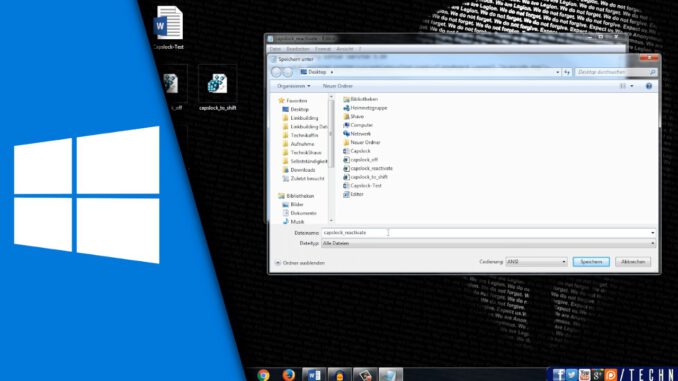
Windows Capslock umbelegen auf Shift-Taste
In einem anderen Beitrag haben wir bereits gezeigt, wie man Capslock deaktivieren kann, wenn einen die Funktion stört. (Was vor allem an dem nervigen Ton liegen könnte). Doch ist das keine Alternative für Personen, die die Funktion benötigen. Daher wäre eine Möglichkeit, Capslock umbelegen zu lassen, sodass die Funktion auf einer anderen Taste liegt. Die Shift Taste wäre hierfür beispielsweise eine Möglichkeit, die wir dir heute präsentieren möchten. Und wie auch im anderen Tutorial hast du die Wahl das über Registry – Einträge zu erledigen oder mit einem praktischen Download. Hierfür haben wir bereits Dateien vorgefertigt, die eine entsprechende Bearbeitung der Registry selbstständig durchführen!
Warum sollte ich Capslock umbelegen?
Das hat eher etwas mit persönlichen Präferenzen zu tun. Denn wer viel am PC arbeitet, trifft aus Versehen vielleicht auch die Capslock Taste. Wer viele Texte schreibt und vielleicht auch mal auf die Tastatur schaut, wird schnell überrascht sein, wenn die letzten hundert Worte alle komplett groß geschrieben wurden und die Arbeit erneut gemacht werden muss. Da kann es sich schon lohnen die Funktion zumindest auf eine andere Taste zu legen.
Schritt-für-Schritt Anleitung:
Möchtest du Capslock umbelegen und mit der Shift-Funktion ausstatten, hast du die Wahl dies über einen Eintrag in Registrierungseditor zu machen oder über eine Datei.
Eintrag im Registrierungsordner:
- Klicke auf „Start“
- Gib in die Suchzeile „regedit“ ein und wähle das gleichnamige Suchergebnis aus. (muss als Administrator bestätigt werden)
- Gehe den Weg HKEYLOCALMACHINE -> SYSTEM -> CurrentControlSet -> Control -> Keyboard Layout
- Füge auf der rechten Seite über Rechtsklick -> Neu -> Binärwert einen neuen Eintrag ein.
- Benennt den Eintrag in „Scancode Map“ um und macht einen Doppeklick darauf
- Nun könnt ihr den Binärwert bearbeiten. Der notwendige Binärwert sieht folgendermaßen aus:
00 00 00 00 00 00 00 00
02 00 00 00 2A 00 3A 00
00 00 00 00
- Nun noch auf okay klicken und euer Eintrag ist fertig. Nach dem nächsten Systemstart ist Capslock mit der Shift-Funktion belegt.
- Um dies rückgängig zu machen, löscht „Scancode Map“ – Eintrag
Datei für automatisches Erstellen des Eintrags:
- Öffne den Editor (wenn du diesen nicht findest, über die Suchfunktion suchen) und gib folgenden Text ein:
- Windows Registry Editor Version 5.00 [HKEY_LOCAL_MACHINE\SYSTEM\CurrentControlSet\Control\Keyboard Layout] „Scancode Map“=hex:00,00,00,00,00,00,00,00,02,00,00,00,2a,00,3a,00,00,00,00,00
- Klicke auf „Datei“ -> Speichern unter und benenne die Datei aussagekräftig (z.b. capslock_shift.reg)
- Beachte, dass das „.reg“ am Ende der Datei besonders wichtig ist
- Die neue Datei sorgt dafür, dass bei einem Doppelklick der Eintrag im Registrierungsordner erstellt wird, den wir oben manuell angelegt haben. Nach einem Neustart ist die Änderung aktiv.
Datei für automatisches Löschen des Eintrags:
- Öffne den Editor (wenn du diesen nicht findest, über die Suchfunktion suchen) und gib folgenden Text ein:
- [HKEY_LOCAL_MACHINE\SYSTEM\CurrentControlSet\Control\Keyboard Layout] „Scancode Map“=-
- Klicke auf „Datei“ -> Speichern unter und benenne die Datei aussagekräftig (z.b. capslock_on.reg)
- Beachte, dass das „.reg“ am Ende der Datei besonders wichtig ist
- Durch Doppelklick auf die neue Datei wird der Eintrag im Registrierungsordner gelöscht. Nach einem Neustart wird die Änderung aktiv
Downloads:
| # | Vorschau | Produkt | Preis | |
|---|---|---|---|---|
| 1 |
|
Windows 11 Bild für Bild erklärt - das neue Windows 11. Ideal für Einsteiger... | 9,95 EUR | Bei Amazon kaufen* |
| 2 |
|
Windows 11: Das große Handbuch | 19,90 EUR | Bei Amazon kaufen* |
| 3 |
|
Windows 11 Praxisbuch - 2. Auflage. Für Einsteiger und Fortgeschrittene -... | 19,95 EUR | Bei Amazon kaufen* |
Capslock umbelegen sieht erst einmal schwieriger aus als es ist. Wenn du dir dir Arbeit nicht selbst machen möchtest, dann können dir unsere Downloads die Arbeit auch gerne abnehmen. Solltest du weitere Anliegen haben, dann besuche uns einfach auf Youtube und stelle uns deine Fragen in den Kommentaren, sodass wir eine passende Lösung für dich heraussuchen können. Und nun weiterhin viel Erfolg mit Windows!
Video-Anleitung:
Links mit * sind Affiliate-Links. Durch den Kauf über diesen Link erhalten wir einen Teil des Kaufpreises als Provision, ohne dass für dich Mehrkosten entstehen. Das hilft uns die hier vorhandenen Angebote für dich weiter auszubauen! Danke!
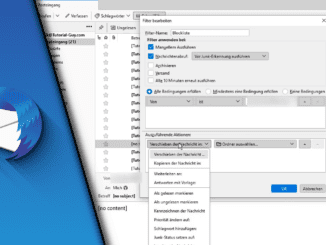
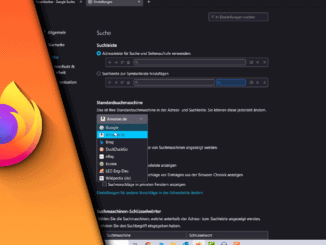
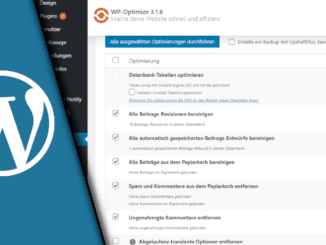
Hinterlasse jetzt einen Kommentar